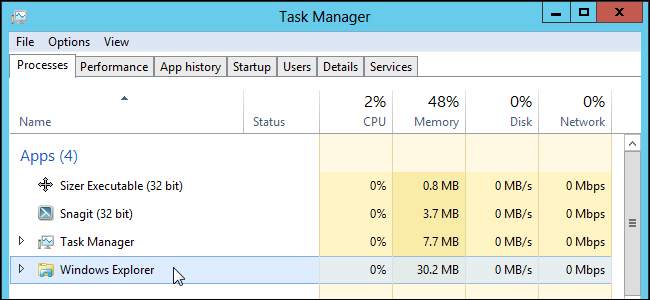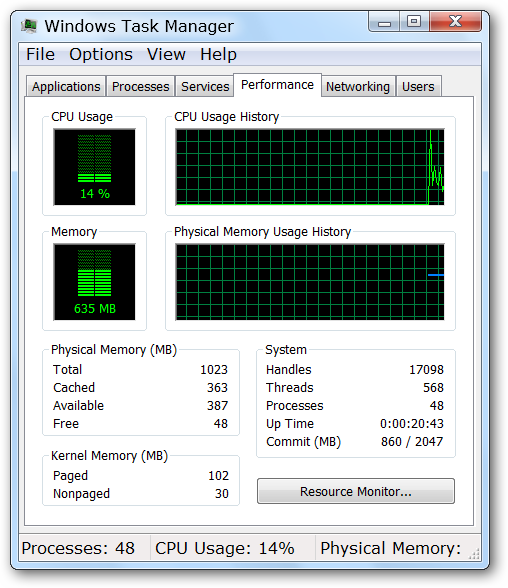Windows 10: n Task Manager näyttää tietokoneesi viimeisen BIOS-ajan Käynnistys-välilehdellä. Tässä mitä tämä numero tarkoittaa - ja kuinka pienentää sitä, jotta tietokoneesi käynnistyy nopeammin.
Mikä on “viimeinen BIOS-aika”?
SAMANKALTAISET Mitä tietokoneen BIOS tekee ja milloin minun pitäisi käyttää sitä?
Viimeisen BIOS-ajan luku on ajanjaksotietokoneesi BIOS (tai tarkemmin sanottuna tietokoneesi UEFI-laiteohjelmisto) kesti laitteiston alustamiseen, ennen kuin se käynnisti Windowsin, kun käynnistät tietokoneen.
Kun tietokone käynnistyy, se lataa UEFI: nemolevyn siru-ohjelmisto (usein kutsutaan edelleen ”BIOS”). UEFI-laiteohjelmisto on pieni ohjelma, joka alustaa laitteiston, soveltaa erilaisia laitteistoasetuksia ja luovuttaa sitten ohjauksen käyttöjärjestelmän käynnistyslaitteelle, joka käynnistää Windowsin tai muun tietokoneesi käyttämän käyttöjärjestelmän. UEFI-laiteohjelmiston asetukset ja laitteet, joista se yrittää käynnistyä, voidaan mukauttaa tietokoneesi UEFI-laiteohjelmiston asetusnäytössä, johon pääsee usein painamalla tiettyä näppäintä - kuten Del, Esc, F2 tai F10-näppäimiä - alussa. käynnistysprosessi.
UEFI-ohjelmisto voi näyttää logon, jonka tarjoaatietokoneesi tai emolevyn valmistajalle tämän käynnistysprosessin aikana. Se voi myös tulostaa käynnistysprosessia koskevia viestejä näytöllä tai näyttää vain mustan näytön, kunnes Windows aloittaa käynnistyksen.
Toisin sanoen “viimeinen BIOS-aika” on se, kuinka kauan tietokoneesi käynnistyi, ennen kuin se aloitti Windowsin käynnistyksen.
Kuinka tarkastella viimeistä BIOS-aikaa
SAMANKALTAISET Kuinka tehdä Windows 10 -tietokoneesi käynnistystä nopeammaksi
Löydät nämä tiedot Käynnistys-välilehdeltäTehtävienhallinnassa. Voit käyttää sitä avaamalla Task Manager -sovelluksen napsauttamalla hiiren kakkospainikkeella tehtäväpalkkia ja valitsemalla ”Task Manager” tai painamalla Ctrl + Shift + Escape ja napsauttamalla “Startup” -välilehteä. Jos et näe Käynnistys-välilehteä, napsauta ”Lisätietoja” ikkunan alareunassa.
Et aina näe näitä tietoja jokaisestatietokone. Microsoft ei valitettavasti tarjoa tätä ominaisuutta koskevia virallisia asiakirjoja, mutta näyttää siltä, että se toimii vain, jos käytät tietokonetta UEFI-laiteohjelmiston kanssa. Tämän PC: n on myös käytettävä UEFI-käynnistystilaa vanhan BIOS-yhteensopivuustilan sijaan. Tietokoneissa, jotka eivät täytä tätä vaatimusta, Käynnistys-välilehden oikea yläkulma on vain tyhjä.
Tämä ominaisuus otettiin ensimmäisen kerran käyttöön Windows 8: ssa osana uutta tehtävähallintaa, joten et näe sitä - tai Käynnistys-välilehteä - Windows 7: ssä.

Kuinka vähentää viimeistä BIOS-aikaa
SAMANKALTAISET PSA: Älä sammuta tietokonetta, käytä vain lepotilaa (tai lepotilaa)
Et koskaan laske tätä aikaa alle 0,0 sekuntiin. Jos teet niin, se on virhe ja UEFI-laiteohjelmistosi ei ilmoita aikaa oikein. UEFI-laiteohjelmisto vie aina jonkin aikaa laitteiston alustamiseen käynnistyksen yhteydessä. Jos haluat tietokoneesi olevan valmis nopeammin kun tarvitset sitä, sinun on parasta laittaa se nukkumaan sen sijaan, että sammuta se.
Viimeisen BIOS-ajan pitäisi olla melko pieni määrä. Modernissa tietokoneessa jotain noin kolme sekuntia on usein normaalia, ja mikä tahansa alle kymmenessä sekunnissa ei todennäköisesti ole ongelma. Jos tietokoneesi käynnistyminen vie kauan ja näyttöön tulee suuri luku - esimerkiksi mikä tahansa yli 30 sekunnin numero -, joka voi osoittaa, että UEFI-laiteohjelma-asetuksissa on jotain vikaa, ja tietokoneesi voi käynnistyä nopeammin.
Voit usein ajaa pois jonkin aikaa säätämälläUEFI-laiteohjelmiston asetuksia, vaikka käytettävissä olevat asetukset riippuvat tietokoneesi laitteistosta. Voit esimerkiksi estää tietokoneesi näyttämästä logoa käynnistyksen yhteydessä, vaikka se saattaa ajaa vain 0,1 tai 0,2 sekuntia. Haluat ehkä säätää käynnistysjärjestystä - jos esimerkiksi UEFI-ohjelmisto odottaa viittä sekuntia yrittäessäsi käynnistää verkkolaitteelta jokaisen käynnistyksen yhteydessä, voit poistaa verkkokäynnistyksen käytöstä ja vähentää viimeisen BIOS-ajan huomattavasti.
Muiden ominaisuuksien poistaminen käytöstä voi myös auttaa. Jos tietokoneesi näyttää suorittavan muistitesti tai muun tyyppinen käynnistystesti (POST) jokaisen käynnistyksen yhteydessä, poistaminen käytöstä vähentää viimeistä BIOS-aikaa. Jos tietokoneessasi on laitteistoa, jota et käytä, kuten PS / 2-portti ja FireWire-ohjain, kun käytät vain USB-laitteita, voit poistaa nämä laitteisto-ohjaimet BIOSista ja ehkä ajaa toisen tai kaksi.
Tietysti, jos sinulla on vanhempi emolevy, se voi olla vain hidasta, ja sen päivittäminen on ainoa asia, joka vähentää viimeisen BIOS-ajan.
Kiinnitä huomiota käynnistysprosessiin, koska se voiantaa sinulle jonkin verran tietoa siitä, mitä UEFI-laiteohjelmisto tekee, sen sijaan, että käynnistät nopeasti. Voit tutkia tietokoneesi käyttöopasta saadaksesi lisätietoja UEFI-laiteohjelmiston käytettävissä olevista vaihtoehdoista. Tai, jos olet rakentanut oman tietokoneesi, tutustu emolevyn oppaaseen.